검색결과 리스트
글
고우해커스 토플 스피킹 게시판을 통해 첨삭 이용 GO! GO!
안녕하세요~ 오늘은 여러분들과 함께
고우해커스 토플 스피킹 게시판을 통해
첨삭서비스를 활용하는 방법에 대해 같이 살펴보려고 하는데요~
그리고 토플스피킹에 대한 전략 또한 알려드릴테니,
그 내용도 참고하셔서 빠르게 점수를 완성해나갈 수 있길 바랍니다! :)

* 토플 스피킹 녹음기 사용법 *
고우해커스 토플 스피킹 게시판을 활용할 수 있는
방법에 대해 알려드릴게요~!
먼저 녹음을 하셔야겠죠?
마이크가 달린 헤드셋이 설치되어 있어야 합니다.
[녹음시작]버튼 클릭시 녹음이 시작됩니다!
녹음시간이 녹음기 팝업창 가운데에 표시되니 참고하시길 바랍니다~
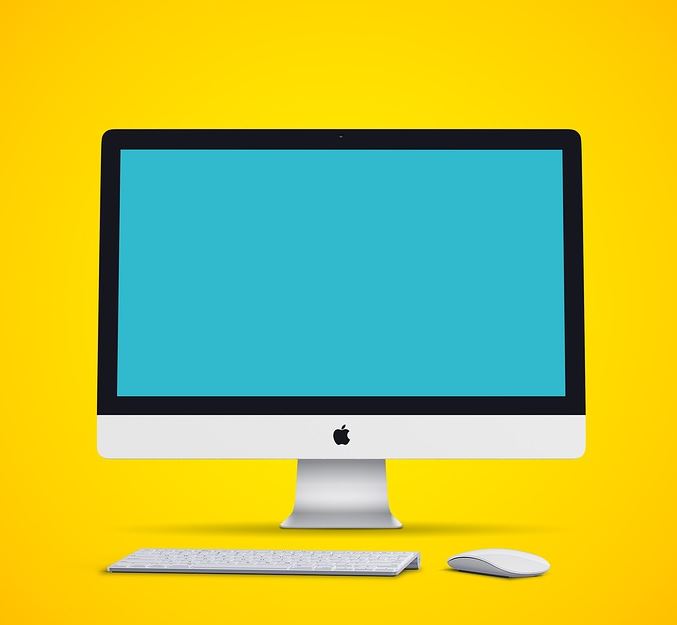
[녹음듣기]버튼 클릭 시 녹음을 확인할 수 있으며, 일시정지와 재생을 번복할 수 있습니다.
녹음소리가 찢어지는 듯하게 들릴 때는 '녹음볼륨(마이크 아이콘)'을 줄여서
녹음하시는 것을 추천드립니다!
녹음소리가 너무 작을 때는 '녹음볼륨(마이크 아이콘)'을 크게해서 녹음하시길 바라구요
'녹음볼륨(마이크아이콘)'과 '재생볼륨(스피커아이콘)'은
왼쪽에서 오른쪽으로 갈수록 커지니 참고하시길 바랍니다.

만약 다시 녹음하고 싶다면, [재녹음하기]버튼 클릭시 다시 녹음을 진행할 수 있습니다!
녹음시간이 녹음기 팝업차 가운데에 표시되니 참고바랍니다.
주의하실 점!! 녹음한 후 다시 녹음을 할 경우,
이전 녹음 내용은 삭제됩니다~
다 녹음하시고 등록하시는 방법!
녹음이 완료되면, [파일제출]버튼을 클릭하면 등록할 수 있습니다.
[파일제출]버튼 클릭시 녹음된 파일이 저장되고, 녹음기 창이 닫힙니다!
녹음파일을 저장한 후, 글 작성을 완료해야 글쓰기가 완료됩니다.
여기서 또 주의해야 할 점! 글 작성 완료 후,
등록하지 않으면 저장된 고음파일이 게시판에 등록되지 않으니 참고바랍니다~

- 토플 스피킹 정보
고우해커스 토플 스피킹 게시판을 활용하시기 전에,
토플스피킹에 대한 기본적인 정보 알려드릴테니 참고하셔서 전략 세우시길 바랍니다!
① 시험 시간 : 약 17분
② 문제 수 : 4개
③ 독립형/통합형
- 독립형 문제: 말하기 능력만을 독립적으로 측정하는 문제
- 통합형 문제: 읽기, 듣기, 말하기 능력을 통합적으로 측정하는 문제
④ iBT 토플 말하기 영역 특징
- 읽고 듣는 동안과 준비 시간 동안 Note-taking을 할 수 있습니다!
- 준비 시간과 응답 시간 중 남은 시간을 초 단위로 화면에 보여줍니다~
- 캠퍼스 상황과 학술적 주제가 모두 출제된다.
⑤ 참고사항(말하기 시험의 채점)
- 수험자의 주제 전개 능력, 전달 능력 그리고 언어 사용 능력을 평가하구요.
- 각 문제당 0~4점 → 6문제 점수의 평균 점수를 0~30점의 점수로 환산됩니다.

오늘 알려드린 고우해커스 토플 스피킹 게시판에서 녹음한 후,
토플스피킹첨삭을 받을 수 있는 방법에 대해 알려드렸는데요.
최대 유학 커뮤니티 사이트인 고우해커스를 통해
스피킹부터 빠르게 정복해나갈 수 있길 응원하구요!
스피킹 외에도 리딩, 리스닝, 라이팅 모두
빠르게 점수를 완성해나갈 수 있길 응원하겠습니다. 화이팅! :)
'유학시험' 카테고리의 다른 글
| 해커스 토플 수강생 인터뷰 영상으로 토플후기 체크! (0) | 2020.10.23 |
|---|---|
| 고우해커스 토플 비법노트게시판! 81점> 119점 상승한 에세이 템플릿! (0) | 2020.10.23 |
| 고우해커스 SAT 실전문법문제 무료로 연습! SAT 기본정보도 미리 체크! (0) | 2020.10.22 |
| SAT 가을특강 All-Care종합반에서 1520+점 고득점 달성 GO! (0) | 2020.10.21 |
| 해커스 토플 수강생 인터뷰 영상, 첫 토플 104점 달성! (0) | 2020.10.21 |

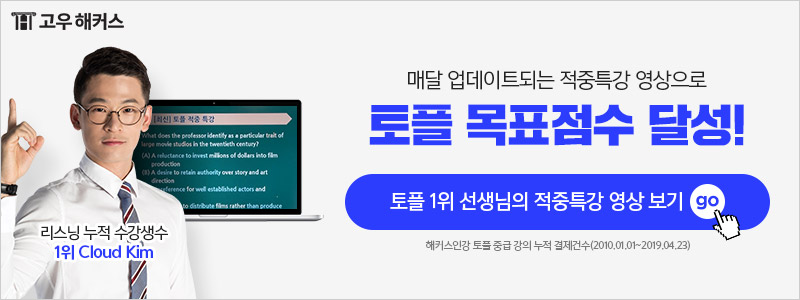



RECENT COMMENT